Διαφήμιση
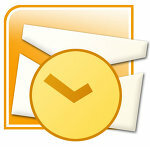 Για μένα προσωπικά, το Outlook 2007 είναι ένα τεράστιο νεροχύτη. Είναι όπου μια ποσότητα μηνυμάτων ηλεκτρονικού ταχυδρομείου εισέρχεται και το Outlook τις αγκαλιάζει χωρίς καταγγελία. Αλλά με τόσα πολλά μηνύματα που βυθίζονται σε ένα pitomless pit, μερικές φορές το Outlook φαίνεται να μοιάζει πολύ με το The Triangle των Βερμούδων. Μερικές φορές αυτό που συμβαίνει δεν εξέρχεται τόσο εύκολα και πρέπει να το ψαρεύω με κάποια προσπάθεια.
Για μένα προσωπικά, το Outlook 2007 είναι ένα τεράστιο νεροχύτη. Είναι όπου μια ποσότητα μηνυμάτων ηλεκτρονικού ταχυδρομείου εισέρχεται και το Outlook τις αγκαλιάζει χωρίς καταγγελία. Αλλά με τόσα πολλά μηνύματα που βυθίζονται σε ένα pitomless pit, μερικές φορές το Outlook φαίνεται να μοιάζει πολύ με το The Triangle των Βερμούδων. Μερικές φορές αυτό που συμβαίνει δεν εξέρχεται τόσο εύκολα και πρέπει να το ψαρεύω με κάποια προσπάθεια.
Αν και οι περισσότεροι από εμάς έχουμε τους φακέλους μας και κανόνες για τη διευθέτηση όλων των εισερχόμενων μηνυμάτων ηλεκτρονικού ταχυδρομείου MS Outlook Συμβουλή: Πώς να οργανώσετε αυτόματα τα εισερχόμενα μηνύματα ηλεκτρονικού ταχυδρομείου Διαβάστε περισσότερα και ορισμένοι από εμάς είναι αρκετά πειθαρχημένοι για την οργάνωση ηλεκτρονικού ταχυδρομείου, κανένας από εμάς δεν μπορεί να ξεφύγει από τη χρήση της δυνατότητας αναζήτησης για τα μηνύματα ηλεκτρονικού ταχυδρομείου μια φορά σε μια στιγμή. Είχαμε δώσει τις δυνατότητες αναζήτησης του Microsoft Outlook μια σύντομη μετάβαση στο
10 ισχυρές συμβουλές και κόλπα παραγωγικότητας για το Outlook 2007 10 ισχυρές συμβουλές και τεχνάσματα παραγωγικότητας για το Outlook 2007 Διαβάστε περισσότερα .Η κατοχή οποιασδήποτε αναζήτησης πώς να έχει γίνει σχεδόν το πράγμα για να επιβιώσουν στην ψηφιακή ζούγκλα. Υποθέτω λοιπόν ότι δεν θα έβλαπτε κανέναν αν έβλεπα πιο προσεκτικά το πώς να φτάσουμε σε ένα χαμένο μήνυμα ηλεκτρονικού ταχυδρομείου στο σωρό των εισερχομένων μας.
Το εργαλείο αναζήτησης θα είναι το Άμεση αναζήτηση χαρακτηριστικό του Outlook 2007. Λάβετε υπόψη ότι ενδέχεται να μην εγκατασταθεί από προεπιλογή στον πελάτη σας.
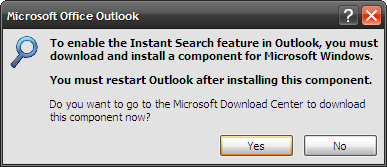
Σε αυτή την περίπτωση, είναι μόνο 5,8MB δωρεάν λήψη από τον ιστότοπο της Microsoft. Είναι μέρος του Αναζήτηση στα Windows.
Αναζήτηση ηλεκτρονικών μηνυμάτων με άμεση αναζήτηση
Το πλαίσιο Άμεσης αναζήτησης είναι η κονσόλα από την οποία μπορείτε να ξεκινήσετε όλες τις αναζητήσεις σας. Πληκτρολογήστε τους όρους αναζήτησης και τα αποτελέσματα θα εμφανιστούν και θα επισημανθούν άμεσα στο παράθυρο αποτελεσμάτων. Για να καθαρίσετε τα αποτελέσματα, κάντε κλικ στον μικρό σταυρό δίπλα στο κουτί.
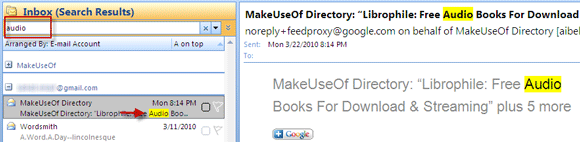
Για να επεκτείνετε την αναζήτηση ηλεκτρονικών μηνυμάτων, μπορείτε να κάνετε κλικ στο Όλα τα στοιχεία αλληλογραφίας. Αυτό περιλαμβάνει όλους τους φακέλους (προσωπικούς και αρχειοθετημένους) στην αναζήτηση.
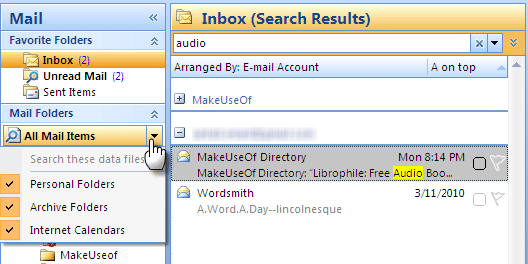
Αναζήτηση χρησιμοποιώντας λέξεις-κλειδιά
Το πλαίσιο αναζήτησης δέχεται τη χρήση λέξεων-κλειδιών με συγκεκριμένες συνταγές. Η σύνταξη, λέξη-κλειδί: η τιμή κριτηρίων αναζήτησης συνήθως ακολουθείται όπου η λέξη-κλειδί μπορεί να είναι κάτι σαν από, θέμα, cc, bcc και τα λοιπά. Για παράδειγμα, μια αναζήτηση χρησιμοποιώντας σε: Saikat, θα φέρει όλα τα μηνύματα που αποστέλλονται στο Saikat.

Οι αναζητήσεις μπορούν να περιοριστούν περαιτέρω χρησιμοποιώντας χειριστές όπως ΚΑΙ, Ή, και τα λοιπά. με τρόπο παρόμοιο με την αναζήτηση ιστού. Αλλά εδώ, όλοι οι χειριστές πρέπει να είναι με κεφαλαία.
Η επίσημη Βοήθεια του Outlook 2007 και η αναλυτική περιγραφή περιγράφει τις διάφορες λέξεις-κλειδιά που μπορείτε να χρησιμοποιήσετε για γρήγορη αναζήτηση.
Αναζήτηση με το εργαλείο δημιουργίας ερωτημάτων
Αν όλα αυτά ακούγονται ενάντια στην γνωστή φιλικότητα προς τα Windows, βεβαιωθείτε ότι αυτό είναι το πρακτικό Query Builder Έρχεται σε. Κάντε κλικ στο Αναπτύξτε το Εργαλείο δημιουργίας ερωτημάτων βέλος ακριβώς δίπλα στο πλαίσιο Άμεσης αναζήτησης. Από προεπιλογή, εμφανίζονται οι τέσσερις πιο συνηθισμένοι τρόποι αναζήτησης μέσω μηνυμάτων ηλεκτρονικού ταχυδρομείου. Για παράδειγμα, μπορείτε να πραγματοποιήσετε αναζήτηση στο περιεχόμενο όλων των μηνυμάτων ηλεκτρονικού ταχυδρομείου χρησιμοποιώντας μια έκφραση που ονομάζεται Σώμα πεδίο.
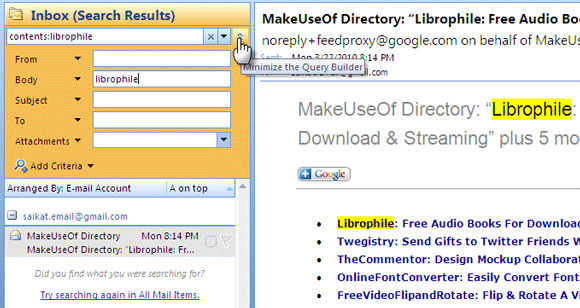
Περισσότερες επιλογές λέξεων-κλειδιών ανοίγουν με ένα κλικ στο Προσθέστε Κριτήρια. Για παράδειγμα, είναι πολύ εύκολο να φιλτράρετε όλα τα μηνύματα ηλεκτρονικού ταχυδρομείου με συνημμένα επιλέγοντας Συνημμένα και στη συνέχεια επιλέγοντας Ναί από το dropdown.
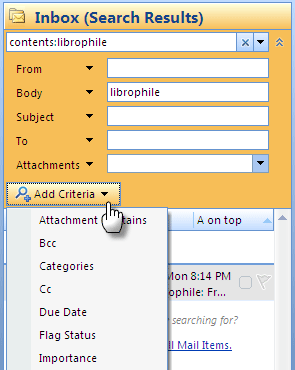
Τα πεδία κριτηρίων του Query Builder μπορούν να συνδυαστούν σε μια αναζήτηση για να περιορίσετε τα αποτελέσματά σας. Οι τιμές και τα κριτήρια που χρησιμοποιούνται στο Query Builder εμφανίζονται επίσης ως σύνταξη ερωτήματος αναζήτησης, ακριβώς τη ρύθμιση που προσπαθούσατε να επιτύχετε με μια αναζήτηση λέξεων-κλειδιών για ηλεκτρονικά ταχυδρομεία.
Αναζήτηση μέσα σε ένα μήνυμα
Η αναζήτηση μέσα σε ένα μήνυμα λειτουργεί με τον πιο προφανή τρόπο. Ανοίξτε ένα μήνυμα ηλεκτρονικού ταχυδρομείου και κάντε κλικ στο F4 ή επιλέξτε Εύρημα από την Κορδέλα.
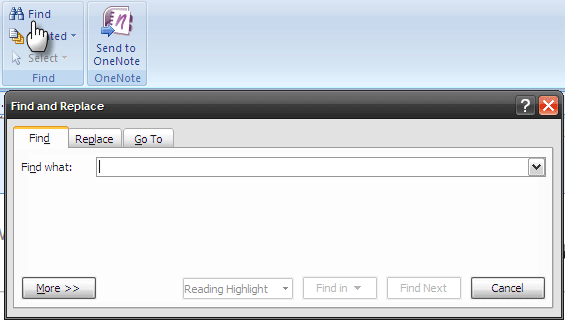
Όπως και σε άλλα το γραφείο της Microsoft τα έγγραφα, το Εύρεση / Αντικατάσταση το παράθυρο διαλόγου εμφανίζεται για αναζήτηση εντός του εγγράφου.
Αναζήτηση σχετικών μηνυμάτων
Ανοίξτε το μήνυμα ηλεκτρονικού ταχυδρομείου για το οποίο θέλετε να βρείτε όλα τα σχετικά μηνύματα. Από τη Κορδέλα, κάντε κλικ στο αναπτυσσόμενο μενού που λέει Σχετίζεται με και στη συνέχεια επιλέξτε Σχετικά μηνύματα. Αν επιλέξετε την επιλογή που διαβάζει - Μηνύματα από αποστολέα, όλα τα μηνύματα ηλεκτρονικού ταχυδρομείου από αυτόν τον συγκεκριμένο αποστολέα ταξινομούνται.
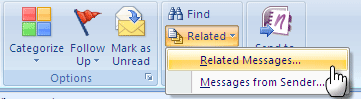
Μπορείτε επίσης να κάνετε δεξί κλικ σε ένα επιλεγμένο μήνυμα και να επιλέξετε την επιλογή από το μενού περιβάλλοντος.
Αναζήτηση χρησιμοποιώντας τη Σύνθετη Εύρεση
Το πανταχού παρόν Εύρημα κουτί μπορεί να μην είναι πολύ εντυπωσιακό, αλλά το Σύνθετη εύρεση box είναι σίγουρα με τη σειρά επιλογών αναζήτησης. Εάν θέλετε να βρείτε μια βελόνα στο άχυρα, προχωρήστε Εργαλεία - Άμεση αναζήτηση - Σύνθετη εύρεση (ή CTRL + SHIFT + F). Το παράθυρο διαλόγου Σύνθετη εύρεση ανοίγει με βάση τα συμφραζόμενα και εμφανίζει την καρτέλα που σας αφορά περισσότερο. Εάν είστε μέσα Επαφές, το Advanced Box εμφανίζει την καρτέλα "Επαφές".
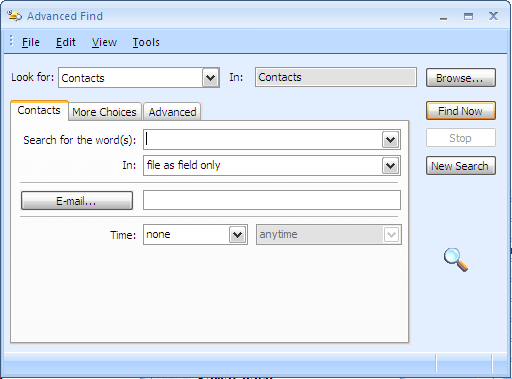
Το πλαίσιο "Προχωρημένο εύρημα" έχει τρεις καρτέλες. Το όνομα της πρώτης καρτέλας εξαρτάται από το πού βρίσκεστε στο Outlook και περιέχει τις πιο κοινές επιλογές αναζήτησης. Η δεύτερη καρτέλα είναι περίπου Περισσότερες επιλογές και μπορείτε να το χρησιμοποιήσετε για πιο στοχευμένες αναζητήσεις.
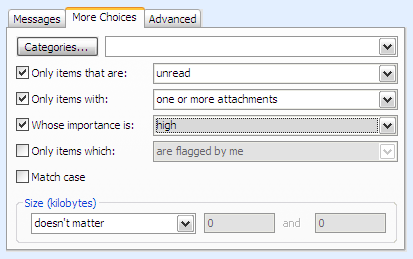
Η τρίτη καρτέλα είναι για τους χρήστες ενέργειας και περιέχει ένα τεράστιο αριθμό κριτηρίων που μπορείτε να ορίσετε για να βρείτε ακόμη και ένα βότσαλο στον ωκεανό.
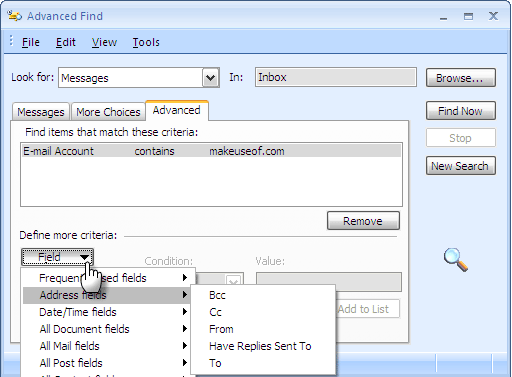
Το παράθυρο διαλόγου Σύνθετη αναζήτηση είναι λίγο υπερβολικό για μια διαδικασία αναζήτησης και στις περισσότερες συνηθισμένες περιπτώσεις δεν θα ξεκινήσετε εκεί.
Η χρήση των πιο βασικών λειτουργιών αναζήτησης θα πρέπει να είναι επαρκής εάν οι προσωπικοί σας φάκελοι είναι οργανωμένοι και τα άχρηστα μηνύματα στέκονται διαγραμμένα. Αλλά αν και οι πρώτοι και οι τελευταίοι αγνοούνται, το Outlook έχει αρκετά εργαλεία για να σας βοηθήσει να ξεπεράσετε αυτές τις κακές συνήθειες ηλεκτρονικού ταχυδρομείου.
Χρειάζεται να ψάχνετε συχνά τα παλιά μηνύματα ηλεκτρονικού ταχυδρομείου; Πώς θα αξιολογήσετε τις δυνατότητες αναζήτησης του Outlook;
Ο Saikat Basu είναι αναπληρωτής συντάκτης για το Internet, τα Windows και την παραγωγικότητα. Μετά την απομάκρυνση του βάρους ενός MBA και μιας δεκαετίας καριέρας μάρκετινγκ, είναι τώρα παθιασμένος για να βοηθήσει τους άλλους να βελτιώσουν τις ικανότητές τους για αφήγηση. Εξετάζει το αγνοούμενο κόμμα της Οξφόρδης και μισεί κακά στιγμιότυπα οθόνης. Αλλά οι ιδέες για την Φωτογραφία, το Photoshop και την Παραγωγικότητα μαθαίνουν την ψυχή του.


